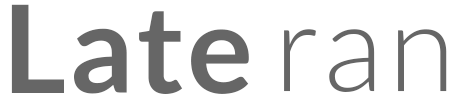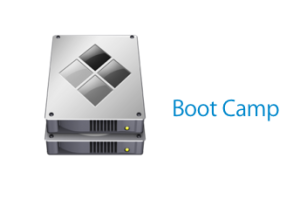皆さんの中には、本当は「Mac」を使いたいけど、仕事でWindowsアプリが必要なためあきらめている方もいらっしゃるでしょう。
そこで今回はWindowsとMac双方を同時に利用する方法をご紹介したいと思います。
それは「デュアルブート」と呼ばれる方法です。
この方法でMacを使用しつつ、OSをWindowsに切り替えることが可能となります。
デュアルブートを設定する前に次の作業を行っておく必要があります。
1、データのフルバックアップをしてください。
2、キーボードとマウス、もしくはトラックパッドを用意してください。
Macに付属していたキーボードやマウスがない場合は、外付けのキーボードとマウスで大丈夫です。
3、「Windows 10」をサポートしているMacが必要です。
Appleのホームページから確認することができます。
https://support.apple.com/ja-jp/HT204990
4、メモリを最低2Gバイトを載せている必要があります。
5、HDDの空き容量の確認してください。
もしWindows 10(64ビット版)をインストールするためには、最低でも55Gバイトの空容量が必要となります。
6、インストールディスク(WindowsとMac両方)を用意してください。
7、OS Xの管理者アカウントとインターネット環境を用意してください。
8、ある程度のコンピューター知識が必要です。
もちろん高度な専門知識は必要ありませんが、手順通りに作業できる知識が必要となります。
ここまで用意できたら、「Boot Campアシスタント」というプログラム使っていきます。
ここでは簡単にWindows 10をMacにインストールする手順をお伝えいたします。
1、必要なOS Xアップデートがインストールされているかを確認します。
2、システム情報を開き、Windows10の動作要件を満たしているか確認します。
3、ISOファイルを作成します。
4、Boot Campアシスタントを起動します。
5、Windowsインストーラーを実行します。
6、画面表示に従ってWindowsの構成を行い、Macを再起動します。
7、セットアップ完了後、もう一度再起動してインストールは完了となります。
インストール後は、どちらのOSでも起動が可能となります。
再起動している間に「Option」(Alt)キーを押すことにより、どちらのOSで起動するか選択できます。
これでMacとWindowsの「いいとこ取り」をすることができます。
- 1464 views
- TA.T